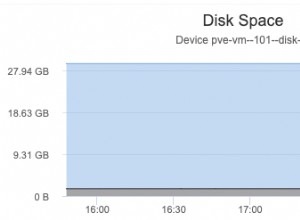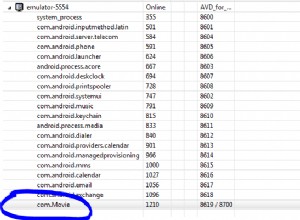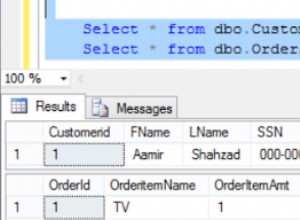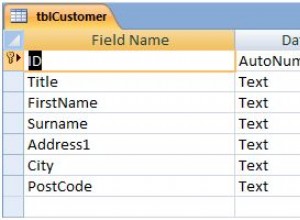Exécuter des commandes SQL dans Oracle Application Express
L'édition Express d'Oracle 11g inclut le système de développement logiciel Application Express. Cela peut être utilisé pour créer des applications de base de données Web ainsi que pour travailler directement avec la base de données à l'aide de commandes SQL.
Pour démarrer avec Application Express, assurez-vous que l'édition Express de 11g Release 2 est installée. Les instructions de téléchargement et d'installation d'Oracle Database 11g Express Edition sont disponibles ici.
Une fois le programme d'installation terminé, les éléments suivants apparaîtront dans le Menu Démarrer -> Programmes ->Oracle Database 11g Express Edition
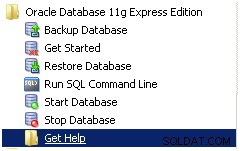
1. Assurez-vous que les processus de base de données et de serveur Web sont chargés en exécutant Démarrer la base de données script de base de données. Exécutez ensuite le Get Started raccourci qui lancera un navigateur Web. Le résultat sera l'écran de gestion comme indiqué ci-dessous :
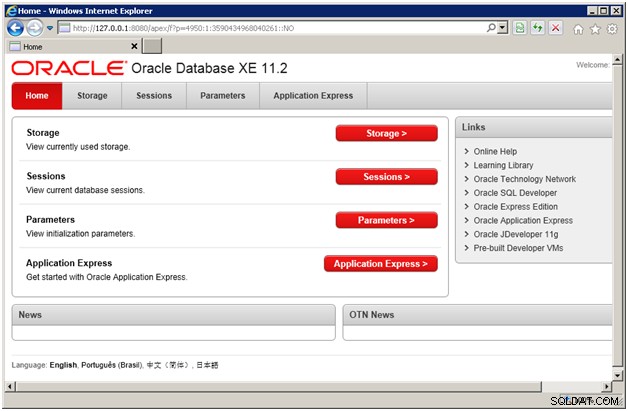
2. Cliquez sur l'onglet Application Express :
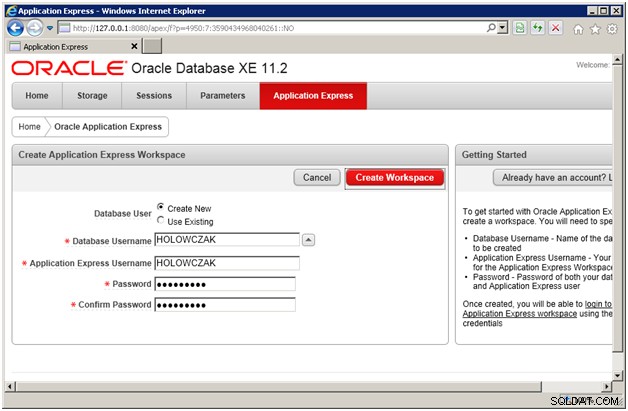
Lorsque tous les champs sont remplis, cliquez sur Créer un espace de travail bouton. Cela fera deux choses. Il créera d'abord un compte utilisateur Oracle dans la base de données locale. Ensuite, il installera les tables et vues nécessaires, etc. pour prendre en charge l'espace de travail Application Express.
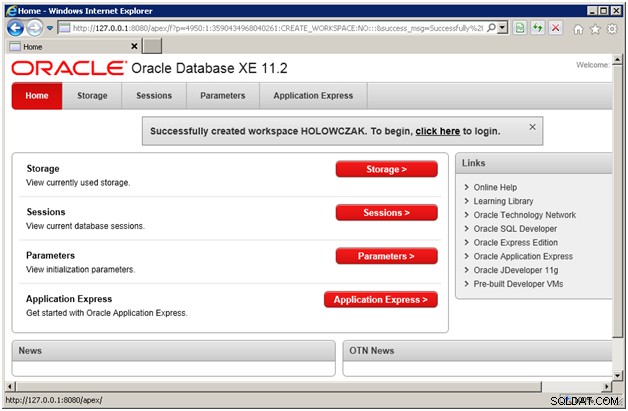
3. Une fois terminé, le message "Espace de travail créé avec succès…" apparaîtra. Cliquez sur le lien "Cliquez ici" pour vous connecter.
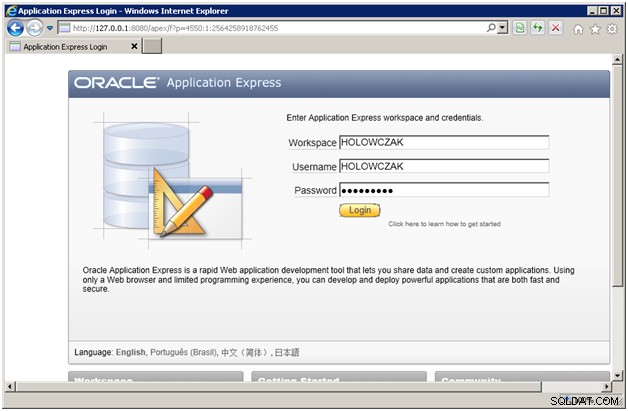
4. Oracle Application Express l'écran apparaît :
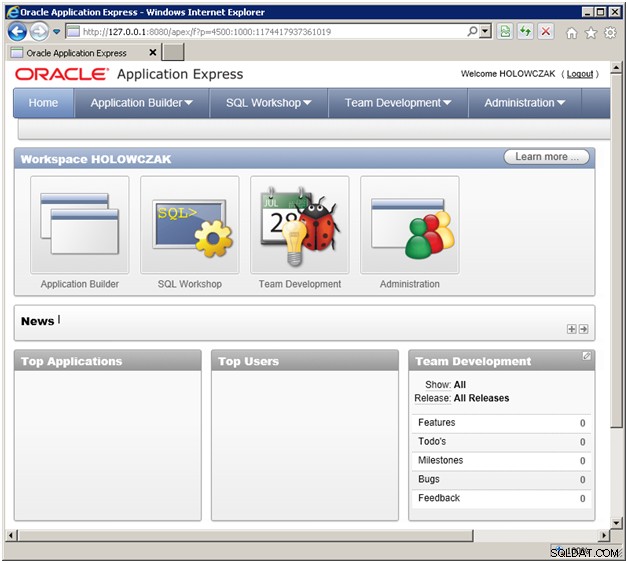
5. Pour travailler directement avec la base de données à l'aide de SQL, lancez l'Atelier SQL en cliquant sur son icône :
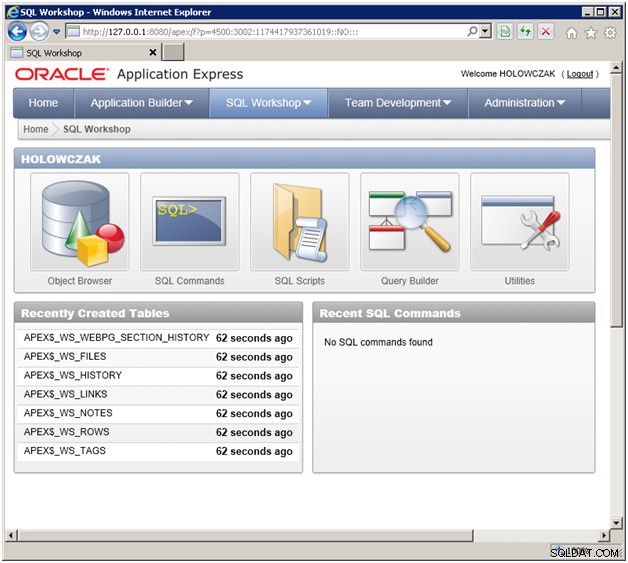
6. Cliquez sur les Commandes SQL icône :
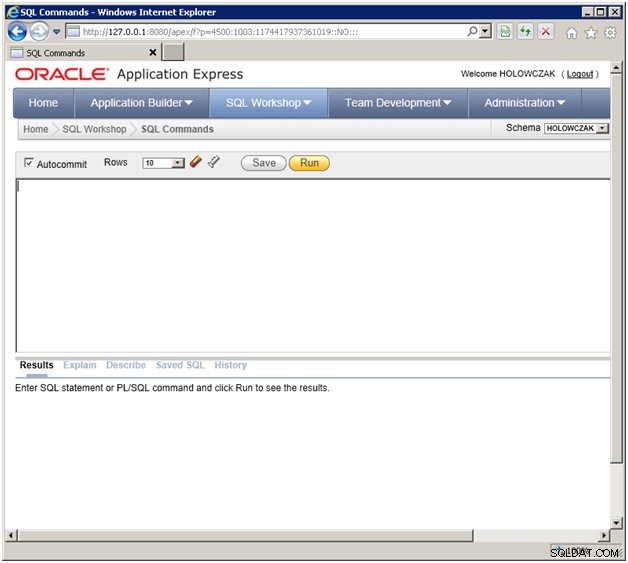
7. À ce stade, vous pouvez saisir n'importe quelle commande SQL dans la fenêtre supérieure et cliquer sur Exécuter bouton pour les soumettre à la base de données. Ci-dessous, un exemple d'interrogation de la table "cat" qui affiche toutes les tables et vues chargées dans le catalogue de l'utilisation en cours :
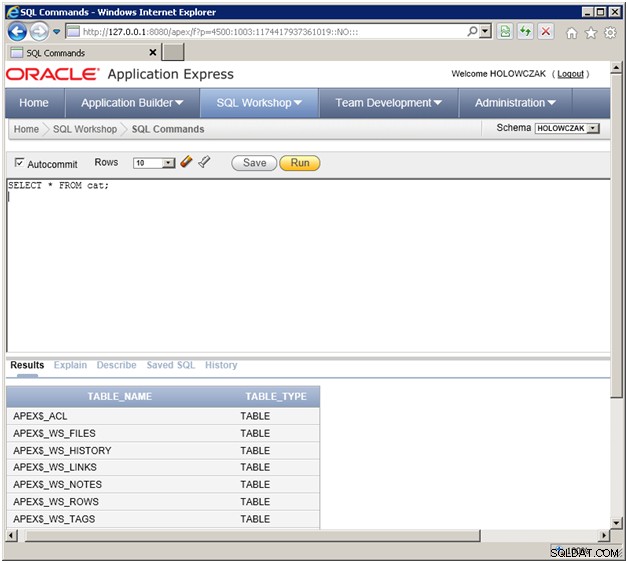
Les tables dont les noms commencent par APEX$ sont destinés à l'environnement de développement d'applications Application Express. NE PAS SUPPRIMER ni modifier ces tableaux.
Ajuster les Lignes paramètre pour voir plus de tableaux sur la première page de résultats. Faites défiler vers le bas pour voir les autres noms de table.
8. A titre d'exemple, une des tables installées par défaut s'appelle EMP . Interroger le EMP tableau pour voir son contenu :

Vous souhaiterez peut-être explorer davantage le langage SQL en parcourant mon didacticiel Oracle SQL et SQL * Plus. Vous pouvez ignorer les commandes spécifiques à SQL*Plus dans le didacticiel. Tout le reste du matériel sur les requêtes et les procédures stockées et déclencheurs PL/SQL fonctionnera parfaitement dans Application Express.